今回はLogicFlow-ja主催のオンラインイベント 「LogicFlow-ja online #3」に参加しました。
主催の Ahf(Tomoyuki Obi)さん、のりじ Noriko MATSUMOTOさんをはじめ、登壇者のみなさま、参加者のみなさま、非常に有意義な勉強会をありがとうございました。
logicflowja.connpass.com 資料はConnpassのページに登録されるのでぜひご覧ください。
本投稿では簡単ですが、どんなセッションが行われたのかについて、概要と感想を織り交ぜて書いていきます。
セッション
セッション1
タイトル : Ctrl+Alt+BとスマホタッチでPower Automateのフローを実行してみよう
登壇者 : くらもとたつし さん

- スマホという物理でのイベント
- キーボード操作
- メモ帳への入力
これらをトリガーに自動化の処理を実行するという、Power Automate+アルファなデモをご紹介いただきました。

スマホの場合にはiOSのショートカットアプリ を利用して、NFCのスキャンをトリガーにHTTPリクエストを実行。Power Automate側ではHTTP要求受信時のトリガーでフローを実行しています。
ショートカットアプリではiOS上のさまざまなイベントをトリガーにしてデバイス上でのワークフローを実行できるので、iPaaSとの親和性非常に高いですね。(AndroidだとAutomateというアプリがあって、以前それをつかってNFCスキャンでHTTP実行というのを試した記憶があります)
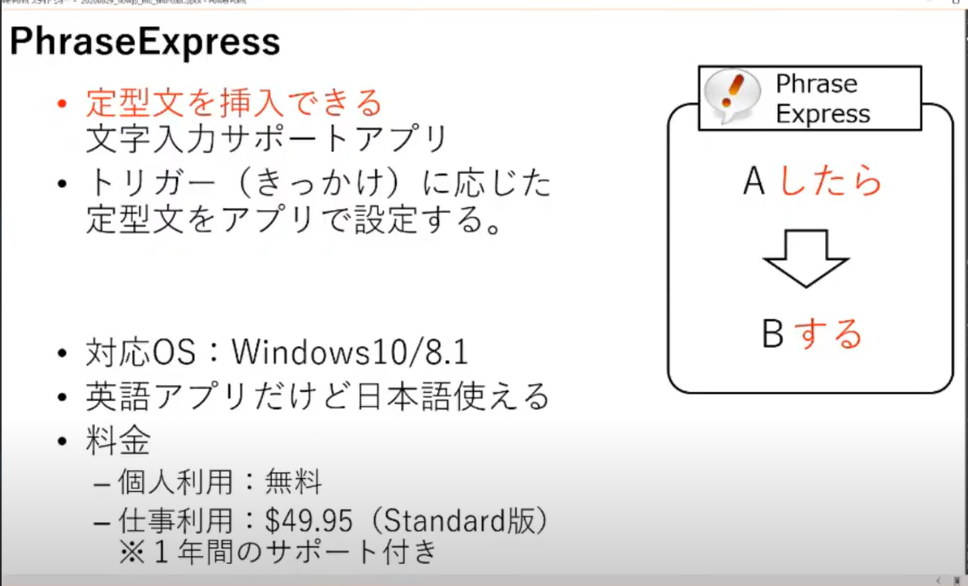 キーボード操作・メモ帳への入力をトリガーにする場合には、PhraseExpressというアプリを利用しています。特定のフレーズ入力をトリガーにしてWindows上で定型動作を実行することができることを利用して、HTTP要求を出しています(curl)。
キーボード操作・メモ帳への入力をトリガーにする場合には、PhraseExpressというアプリを利用しています。特定のフレーズ入力をトリガーにしてWindows上で定型動作を実行することができることを利用して、HTTP要求を出しています(curl)。
Phrase Express 全然知らなかったので、目からうろこでした👀 今度自分でも使ってみようと思います!
HTTP要求を中継することで、端末上のイベントとクラウド上で実行さっるフローを連携させることができるという応用の幅が広い方法でした!
セッション2
タイトル : カスタムコネクタ入門
登壇者 : たく丸(馬場拓真)

まずはPower Automate の歴史から。特にAPI呼び出しという観点でお話しいただきました。カスタムコネクターを触ってみると、普通に使っているコネクターの構造・構成も理解しやすくなりますね~。

カスタムコネクターの利用はプレミアムなので別途ライセンスが必要ですが、これを利用するとPower Apps・Power Automateから標準で提供されていないサービスにも接続できてとても便利です。
作り方はいくつかありますが、私はPostmanコレクションから作るのが通常です。

個人的にはポーリングトリガー (この仕組み自体は「新しいアイテムが登録されたとき」 のようなトリガーで使われています) の説明が非常にわかりやすかったです!
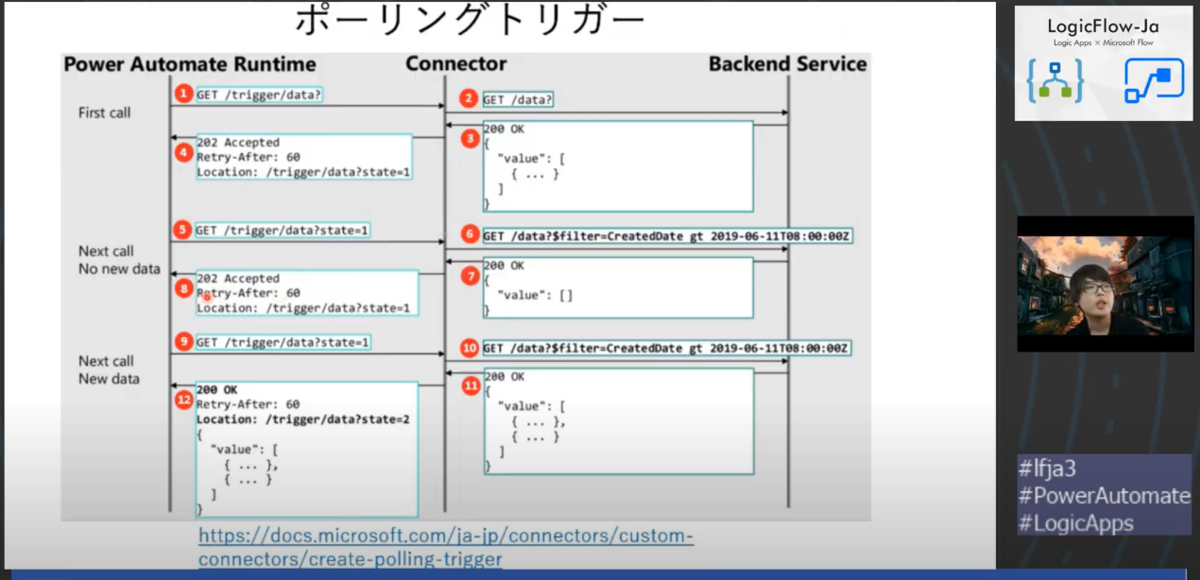
カスタムコネクターを作り始めたきっかけが、HTTPのアクションに毎回毎回入力するのが面倒だったというのも非常に共感できました😅
セッション3
タイトル : ノンコーディングで写真を加工して自動ツイートするLINE Botを作ってみた
登壇者 : のりじ(松本典子)

LINE botで画像を受け取って、Logic Appsで加工し、Twitterに加工済み画像を投稿するフローのご紹介でした。
まずはLogic AppsとPower Automateの違い。適材適所・ユースケースや使う人・管理方法で使い分けるのがおすすめです。

本題に入って、画像加工の仕組み。今回はLogic Apps, LINE Messaging API, Cloudmersive を利用しているようです。

Cloudmersiveはたくさんのコネクターがありますが、今回利用したのは Image Processingです。

処理の全体像としては以下の図の通りです(ボカシを入れる処理の場合)

絵画風に画像加工する場合のフローは以下。絵画風の加工もいろんな画風(?)が選べるようです。風景写真のほうが絵画っぽくするにはいいようです。

最後にデモで実際に画像を加工してツイートされているところまで見れるのは面白いですねー。
業務系ではない感じの面白コネクター、今後も増えてくるといいですね~。
セッション4
タイトル : ちょっと進んだAdaptive Cardsの使い方
登壇者 : Hiro わたし

Adaptive Cardsというタイトルだったのに、「選択」アクションの解説・使い方がほとんどでした。
一歩進んで、Power Automateを使うときに、配列はどうしても出現してきます。これをうまく加工するために「選択」アクションが非常に有効です。

「選択」アクションの元データの各行はitem()でアクセスできるので、関数を少し使って加工してみます。

データを変換する (きまったJSONテンプレートへのデータ挿入)にも利用できるので、外部サービスで必要なJSON形式が指定されている場合には「選択」で変換してみてください。

セッション4
タイトル : Excel と SharePoint を組み合わせローン返済アプリケーションを作成する
登壇者 : 平野 愛

Excel + SharePoint + Power Apps + Power Automate を駆使するというMicrosoft 365全部入りの内容でした。
Excelだけど、神Excelではなく、データの再利用性に注目しましょう!という観点で各種連携をご説明いただきました。

Excelの再利用 (ワークブックを更新することなく、そこに利用された数式のみを利用) を行うためにMicrosoft Graph API を利用していきます。
この点がPower AutomateのExcelコネクターやOffice Scriptsでできることとの違いになるようです。


Power AppsにもExcel的な関数がありますが、財務関数などの関数はリッチではないので、Graph APIでExcel関数を使います。 ここ、無限の可能性を感じますね。。Excel関数・データがAPIとして使える。
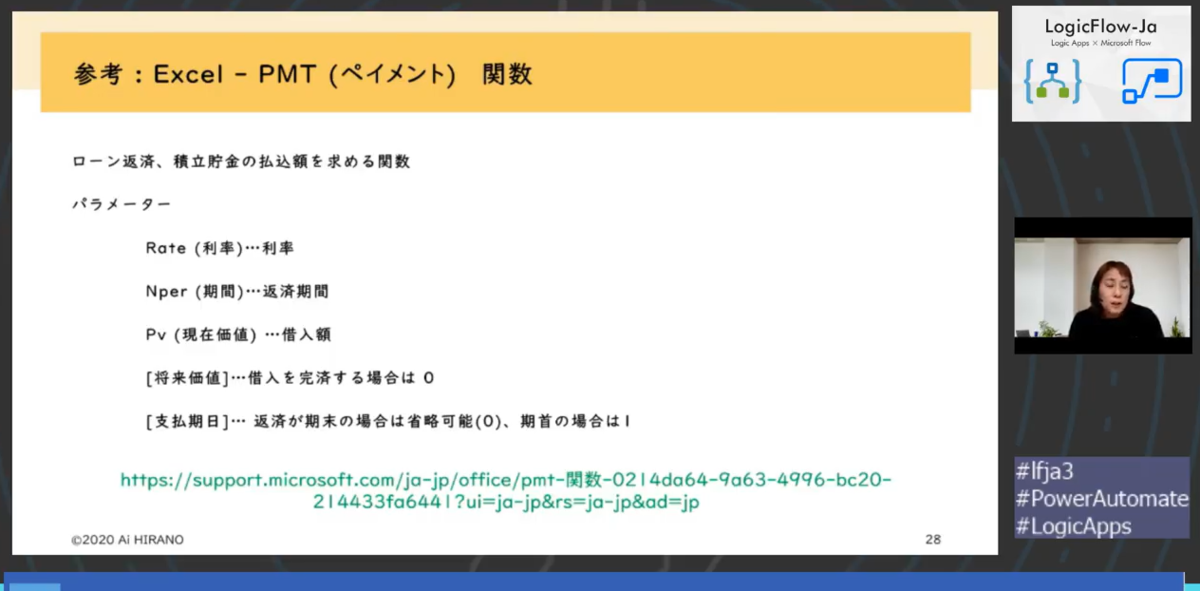
Power Appsで入力させて、Power Automate内でGraph APIを実行し、さらにWordファイルを自動生成してSharePointに表示するところまで非常に軽快なデモが繰り広げられました。
この様子はぜひ動画でご覧ください。すごいので!! (スクショではお伝え出来なかった)
LT
LT1
タイトル : 申込管理でPower BI、Forms、Planner、Teams... 何でもつなげる!
登壇者 : 石川 陽一

LTではFormsのアンケートを起点として、Power BIへの連携、さらにPower BIのアラートを利用して、Power Automateを起動させるという連携をご紹介いただきました。

アンケートを集計して、全員が回答したら完了通知をPower BIのアラート起点で実行できるというのは新しい発見でした。

しかも最後はAdaptive Cardで通知です!!
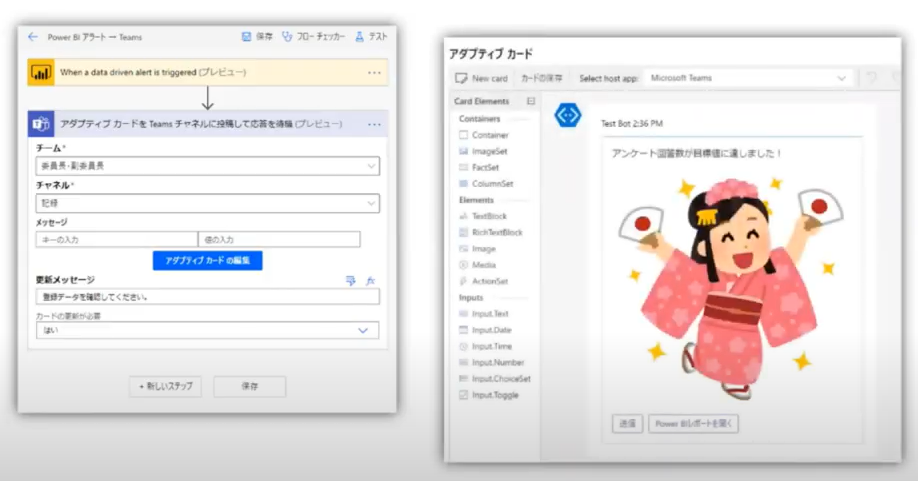
LT2
タイトル : iPaaSとデスクトップオートメーションを繋ぐ「WinAutomation」が面白い
登壇者 : 前川

WinAutomationの概要と、Power Automate→WinAutomation の連携に関するお話でした。
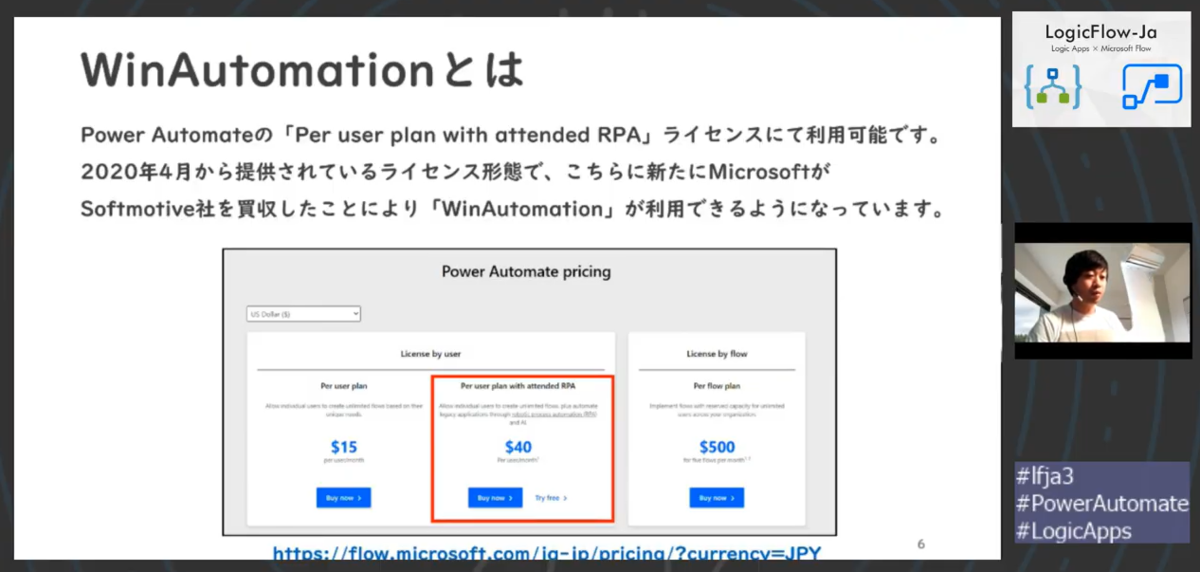
最近Automateの中のRPA機能で利用できるようになって注目されていますね。
デバイス上で各種ファイル・アプリの操作を自動化するだけでなく、Azureのサービスも自動実行できるあたり、非常に使い道が広そうです。


最近ではUI Flowsの中でWinAutomationの実行アクションもありますし、逆方向も、HTTP要求受信時のトリガーを利用することでWinAutomation→Power Automateの実行も可能になります。
この辺りはほかの自動化サービスと同様ですね。プレミアムだけどHTTPの受け口があると連携の幅が広がります。


おわりに
今回はLogic Apps と Power Automateの勉強会に参加させていただきました。 分野が絞られている分、Logic Apps/Power Automateにフォーカスした入門~発展までが網羅されていて非常に勉強になりました。
みんな全然違う話でとても面白かったです。
ぜひ当日の様子を動画で追いかけ視聴していただければと思います。ありがとうございました!
